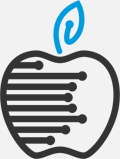- Инструкции
- Инструкции по разбору Macbook
- Замена TopCase
- Плата Bluetooth
Плата Bluetooth
Плата Bluetooth.
Инструменты:
- Магнитная отвертка
- Антистатический ремешок на запястье
Предварительные действия:
Прежде, чем начать, удалите следующие компоненты:
- Батарея
- Металлическая пластина, закрывающая слоты оперативной памяти
- Карты памяти
- Топкейс с клавиатурой
- Оптический привод
Расположение частей:

Процедура:
Во время замены платы bluetooth ни в коем случае не нажимайте на середину платы, браться можно только за края ниже разъема и пина.

1. Важно: плата bluetooth крепится на нижнюю крышку на двухстороннюю клейкую ленту. Прежде чем удалять плату, обратите внимание на правильную разводку кабелей около нее.
2. Используя инструмент Apple , отсоедините кабель антенны bluetooth из правого нижнего угла платы аккуратно потянув его вверх.

3. Используя инструмент Apple, аккуратно подденьте плату и отделите ее от корпуса нижней крышки ноутбука.

4. Придерживая плату bluetooth и кабель, соединяющий ее с материнской платой - аккуратно разъедините их, предварительно немного наклонив bluetooth плату вбок.

5. Чтобы подсоедините кабель от материнской платы к плате bluetooth нужно аккуратно поддеть инструментом Apple коннектор и соединить, чуть нажав на него, как показано на рисунке.

Подсоединять кабель нужно перед тем как закреплять плату bluetooth на корпусе нижней крышки. Затем соедините кабель антенны bluetooth с платой и убедитесь что кабель антенны выходит к правому верхнему углу платы bluetooth.

Чтобы закрепить плату bluetooth на корпусе нижней крышки нужно аккуратно нажать на края возле пина-локатора и разъема антенны.
Соберите ноутбук и протестируйте новые компоненты на работоспособность.
Замечание: если вы устанавливаете новую плату bluetooth, то в этом случае нужно очистить поверхность корпуса нижней крышки под платой bluetooth непосредственно перед установкой.